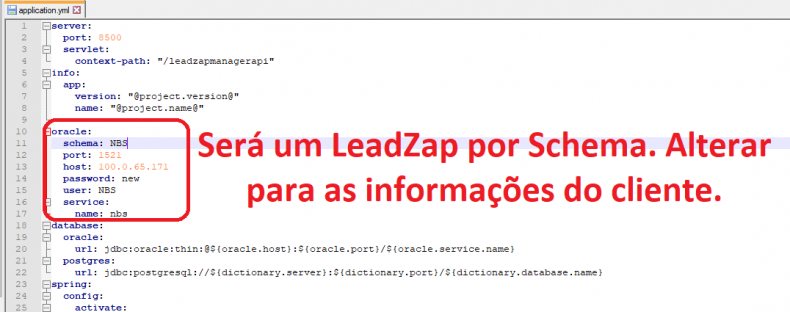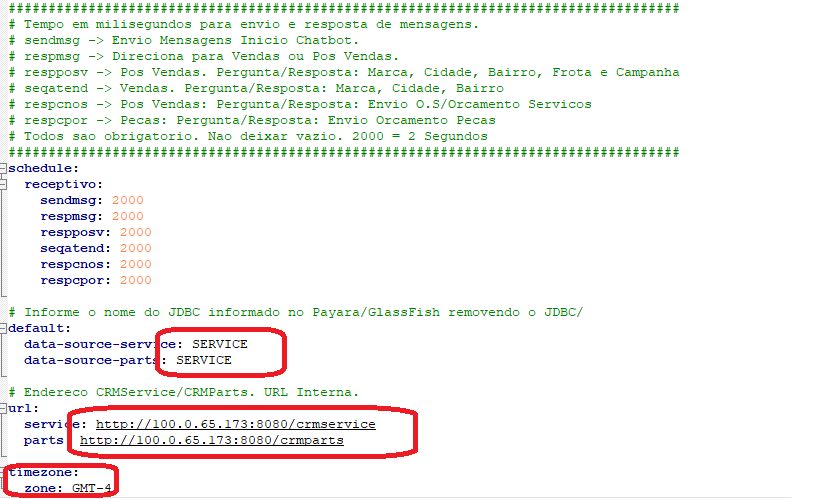Leadzap Receptivo
- Conceito -
- Tabelas -
- Instalação do Robô - Linux
Deverá ter em mãos IP do servidor Linux, usuário, senha e a senha do root.
Arquivos necessários docker-compose.yml e application.yml
Conhecimento básico em Docker.
- Configurações mínimas recomendadas
Ubuntu Server Versão 20.04 + SSH
4 GB memória
4 processadores 2.4 GHz
20 GB espaço em disco
Docker e Docker-Compose Versão 20.10.9. Deverá ser instalado no root do linux.
- Alterando os arquivos docker-compose.yml e application.yml
Os arquivos podem ser alterados por um editor de texto simples como um bloco de notas ou mesmo o notepad++
1 - Alterando o arquivo docker-compose.yml. Caso a porta 8600 esteja em uso por alguma outra aplicação modificar nesse arquivo.
2 - Alterando o Arquivo application.yml
Deverá informar os dados referente ao banco de dados.
data-source-???? É utilizado para realizar as consultas de O.S e consultas de Orçamento de Peças. Eles se tornam obrigatórios caso for habilitar no menu a opção de Consultar O.S ou Consultar Orçamento.
url: Informe a url onde se encontra instalado o CRMService e CRMParts. Eles se tornam obrigatórios caso for habilitar no menu a opção de Consultar O.S ou Consultar Orçamento.
timezone: utilizado para retornar a data e hora de determinada região. Por Exemplo Cuiabá-MT usamos GMT-4, São Paulo usamos GMT-3. Certifique-se que a data do ambiente esteja correta e coma a mesma data e hora do banco de dados.
- Copiando os arquivos docker-compose.yml e application.yml
1 - Acessar o Servidor Linux via SSH. Recomendado utilizar o MobaXterm.
2 - Criar a seguinte estrutura de pastas. nbs/leadzapmanager
3 - Criar pasta config dentro nbs/leadzapmanager
4 - Copiar arquivo docker-compose.yml para pasta nbs/leadzapmanager
5 - Copiar arquivo application.yml para pasta nbs/leadzapmanager/config
- Configurações mínimas recomendadas